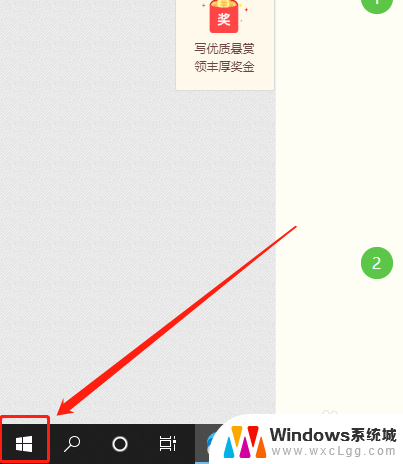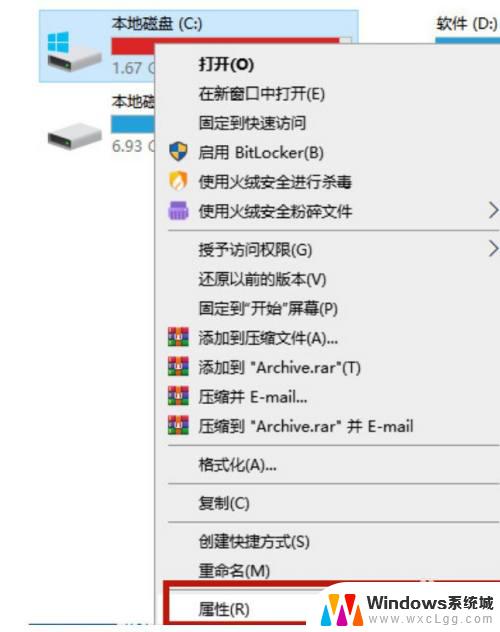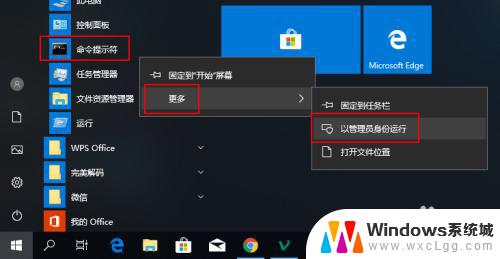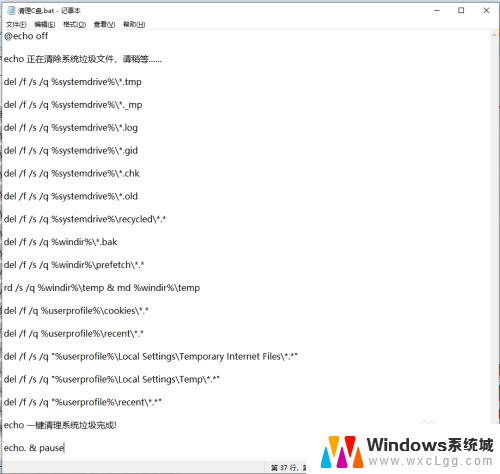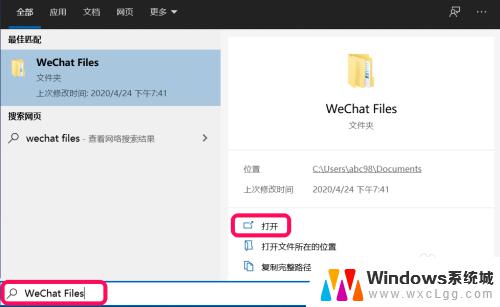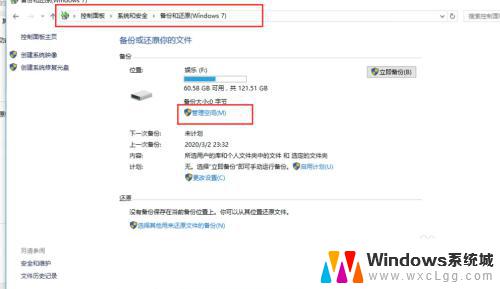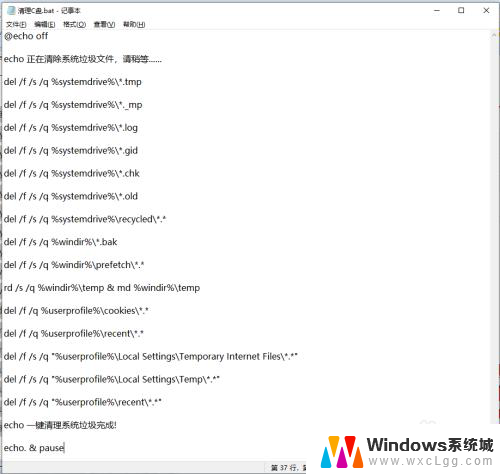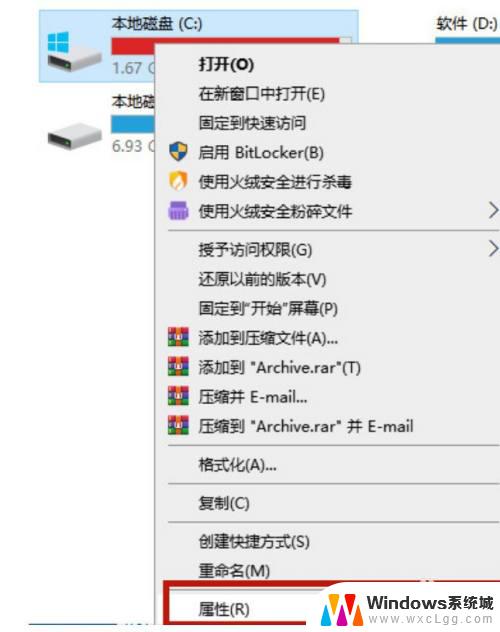windows更新怎么清理 如何清理Win10系统更新后的无用文件
更新时间:2024-06-28 09:46:20作者:xtliu
在使用Windows系统过程中,我们经常会遇到系统更新的情况,虽然更新可以为我们带来更好的系统体验和功能,但是更新后也会留下许多无用的文件,占用系统存储空间。如何清理Win10系统更新后的无用文件成为了很多用户关注的问题。清理这些无用文件不仅可以释放存储空间,还可以提升系统运行速度和性能。下面我们就来详细介绍一下清理Win10系统更新后的无用文件的方法。
操作方法:
1.首先,点击左下角win图标。如图:
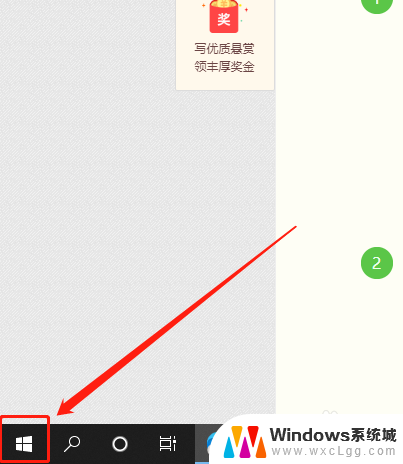
2.然后,点击“设置”按钮。如图:
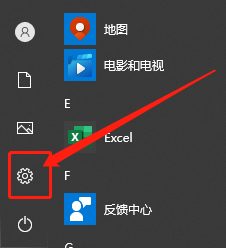
3.接着,点击“系统”选项。如图:
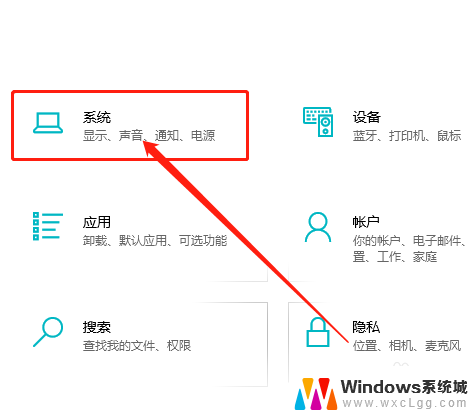
4.在系统中,点击“存储”。如图:
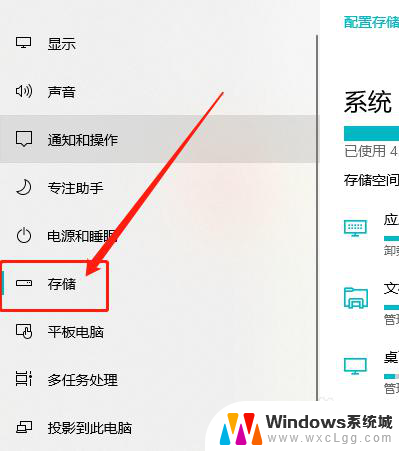
5.在右侧,找到系统盘点击“临时文件”。如图:
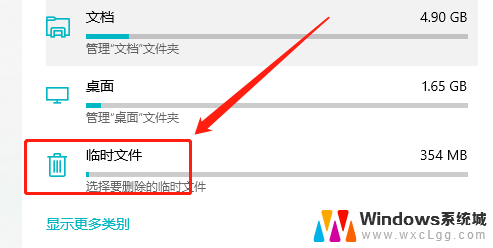
6.最后,勾选“Windows 更新清理”选项,点击“删除文件”按钮即可。如图:
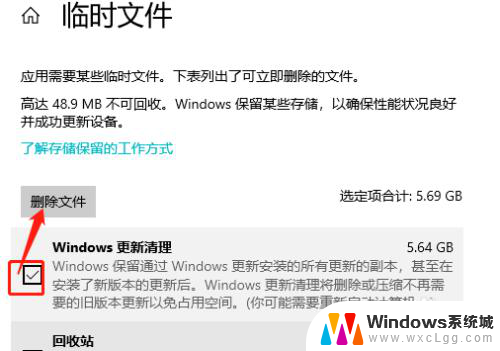
以上就是如何清理Windows更新的全部内容,如果你遇到了这种问题,不妨试试我提供的方法来解决,希望对大家有所帮助。